问:路由器复位后无法连接网络怎么办?
按下路由器背面的复位键后,路由器恢复出厂设置,导致无法上网,该如何处理呢?
答:路由器复位后无法上网属于正常情况,因为复位会清除原有的上网配置、Wi-Fi名称和密码等信息。
解决这个问题很简单,使用电脑或者手机登录路由器管理页面,按照设置向导的指引重新配置路由器的上网参数即可。
接下来,鸿哥将详细介绍如何通过电脑重新设置路由器的上网功能;如需使用手机设置,请参考其他相关文章。
1、首先,请确认路由器、电脑与猫(宽带网线)之间的连接是否正确,具体连接方式如下:
(1)将路由器的WAN端口(Internet端口)用网线连接至猫的网口或LAN口。如果没有使用猫,则直接将入户的宽带网线插入路由器的WAN端口。
(2)若家中有电脑需要联网,可用网线将其连接到路由器的任意一个LAN端口。
 检查路由器的线路连接
检查路由器的线路连接
2、在电脑浏览器中输入路由器的管理页面地址,打开路由器设置界面——> 根据提示完成后续操作,如下图所示。
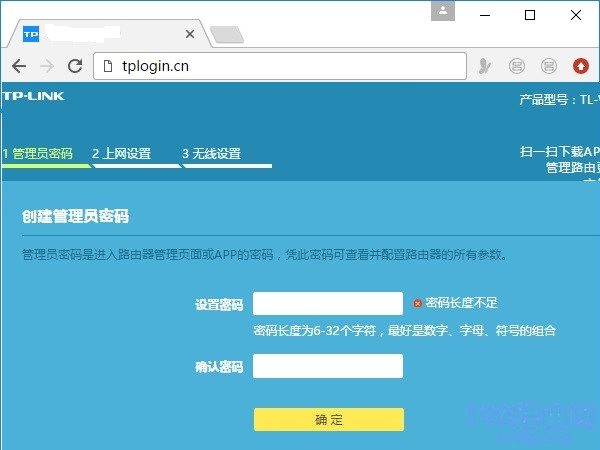 打开路由器设置界面
打开路由器设置界面
重要提示:
(1)路由器的管理页面地址也称为设置网址或登录地址,通常可在路由器底部的铭牌上找到,如下图所示。
 查看路由器管理页面地址
查看路由器管理页面地址
(2)如果在操作过程中无法打开路由器的设置页面,请先查阅相关文章,了解可能的问题解决方案。
3、此时,路由器会自动检测您的宽带上网方式,请稍作等待,随后根据检测结果配置上网参数。
(1)如果检测到的上网方式为:宽带拨号上网(ADSL拨号、PPPoE拨号)——> 需要在页面中输入运营商提供的宽带账号和密码(上网账号、上网密码),如下图所示。
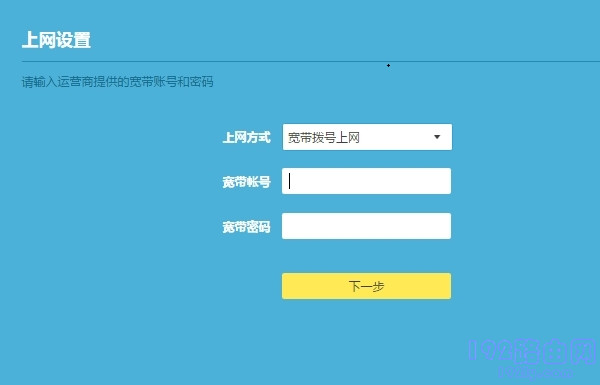 设置路由器上网参数
设置路由器上网参数
(2)如果检测到的上网方式为:自动获得IP地址(动态IP、DHCP上网)——> 直接点击页面中的“下一步”即可,无需额外设置,如下图所示。
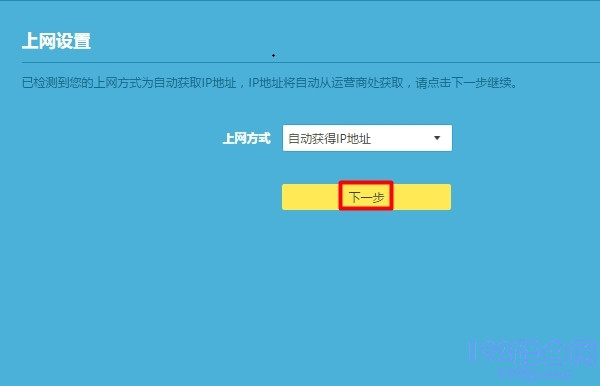 设置路由器上网参数
设置路由器上网参数
(3)如果检测到的上网方式为:固定IP地址(静态IP)——> 则需要在页面中填写运营商提供的IP地址、子网掩码、默认网关、首选DNS服务器以及备用DNS服务器,如下图所示。
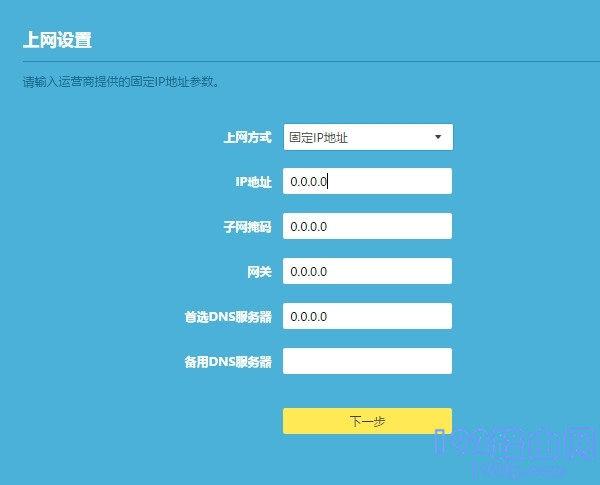 设置路由器上网参数
设置路由器上网参数
4、根据页面提示,设置路由器的无线网络名称和密码,如下图所示。
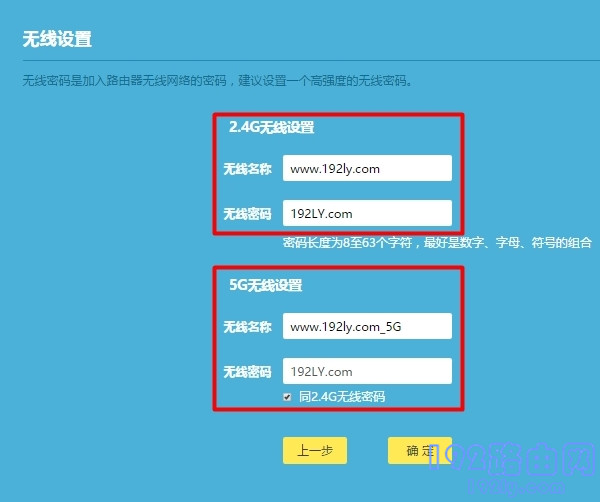 设置路由器的无线网络名称和密码
设置路由器的无线网络名称和密码
重要提示:
为了保障无线网络安全,防止他人蹭网,建议无线密码包含大写字母、小写字母、数字及符号,并确保密码长度超过8位。
5、按照页面指示完成或结束路由器的设置,如下图所示。
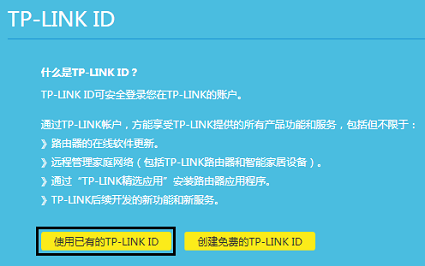 结束设置
结束设置
6、确保电脑、手机已连接路由器,测试是否能够正常上网。如果一切正常,则表明路由器设置无误,可以正常使用了。
如果此时电脑、手机仍无法上网,可能是之前的设置存在问题,请仔细阅读上述步骤并严格按照说明操作。同时,也可以参考其他文章获取更多帮助。









 陕公网安备41159202000202号
陕公网安备41159202000202号